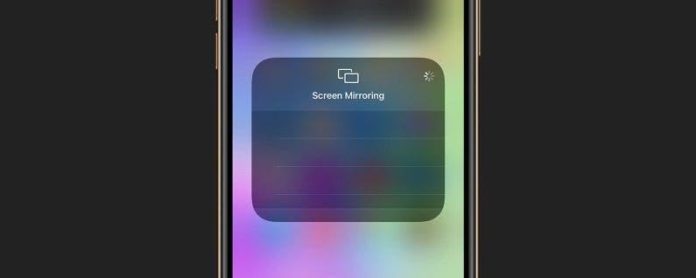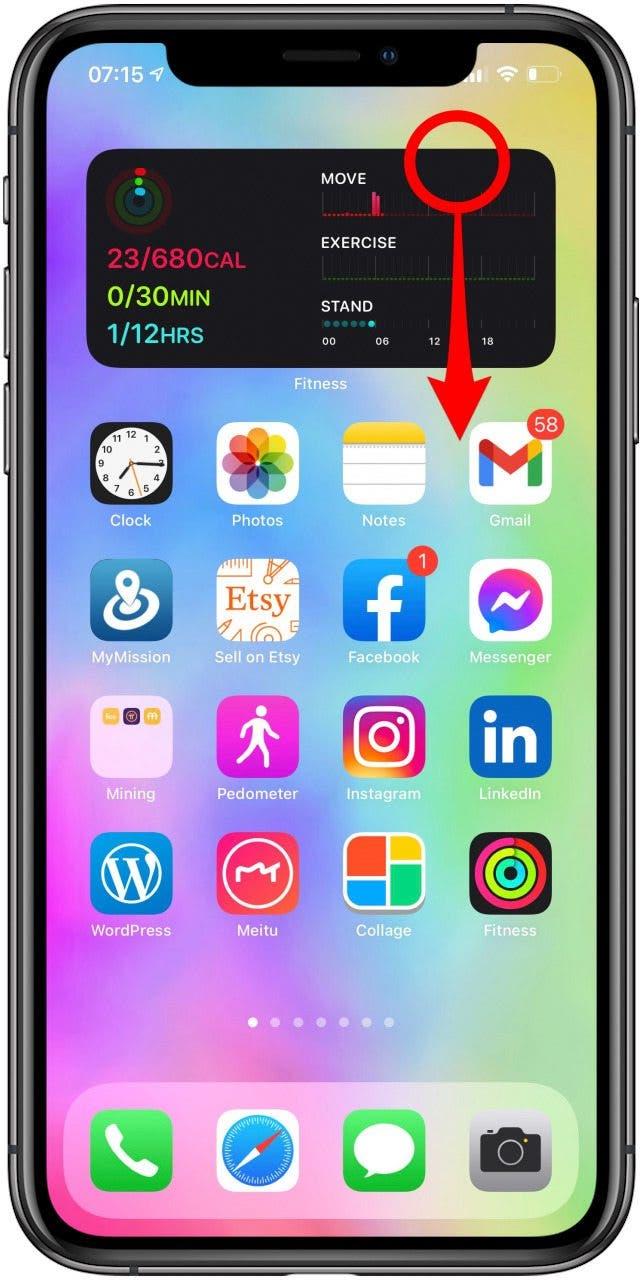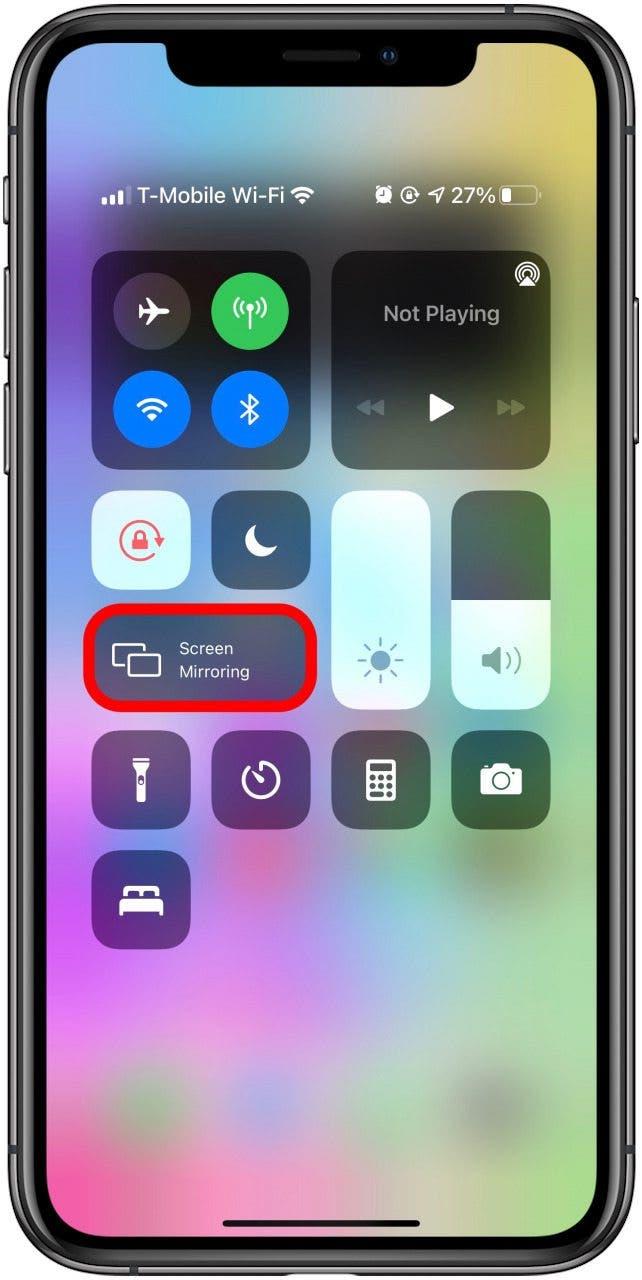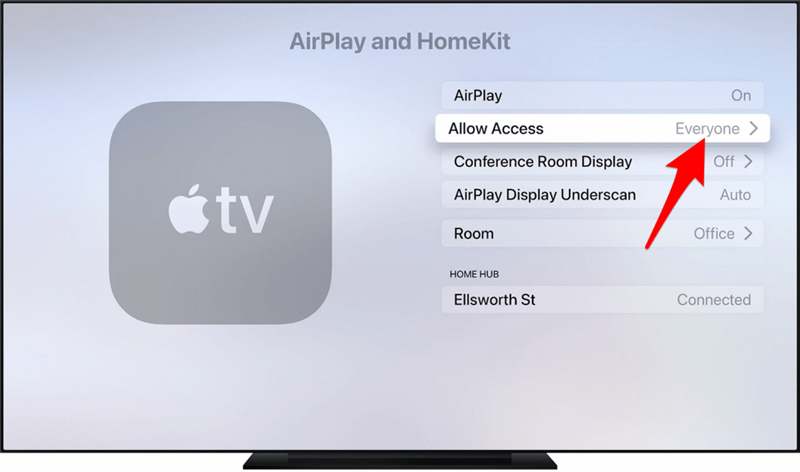Co je AirPlay? Jedná se o řešení zrcadlení a bezdrátového streamování Apple. Jak to funguje? Používá Wi-Fi ke sdílení zvuku, videa, fotografií a obrazovek zařízení. Obvykle to funguje velmi dobře. Ale pokud se tak nestane, běžné problémy zahrnují zařízení, která se nedaří připojit, vypadnutí AirPlay a zpoždění streamování. Co dělat, pokud nefunguje AirPlay a zrcadlení obrazovky.
Související s: Bluetooth, Wi -Fi & AirPlay: Porovnání metod streamování
Kroky při řešení potíží
- Jak funguje AirPlay
- Krok 1: Zkontrolujte kompatibilitu zařízení AirPlay
- Krok 2: Zkontrolovat aktualizace softwaru na všech zařízeních
- Krok 3: Restartujte zařízení
- Krok 4: Zkontrolujte své sítě Wi-Fi
- Krok 5: Zkontrolujte nastavení AirPlay
Jak funguje AirPlay
Aby AirPlay fungoval, musí být vaše zařízení blízko sebe a zapnutá. Pokud se pokoušíte AirPlay na Apple TV, ujistěte se, že je vzhůru a není v režimu spánku. Je nemožné si užít zrcadlení AirPlay a Apple TV bez internetu, pokud nepoužíváte peer-to-peer AirPlay.
AirPlay nepodporuje všechny typy médií, což může mít za následek zobrazení chybové zprávy „Video format not supported.“ Není zcela jasné, jaké jsou nepodporované formáty videa AirPlay, a někdy to může opravit rychlý restart zařízení.
Nezapomeňte, že některé streamovací služby, například Netflix z důvodu kvality videa přestal používat AirPlay . Pokus o to přesto může vést k této chybové zprávě.
Skvělá věc na AirPlay je, že můžete streamovat různé formy médií na různých zařízeních současně. Chcete-li se naučit používat AirPlay, podívejte se na tyto tipy . Chcete-li se dozvědět více o způsobech, jak si užívat Apple TV, zaregistrujte se do našeho bezplatného zpravodaje Tip dne .
Krok 1: Zkontrolujte kompatibilitu zařízení AirPlay
Zdá se, že existují určité nejasnosti ohledně toho, která zařízení jsou kompatibilní s AirPlay. Prvním krokem při odstraňování problémů je zjistit, zda máte televizor, reproduktor nebo jiná zařízení kompatibilní s AirPlay. Na webu společnosti Apple se dozvíte , která zařízení podporují AirPlay 2 a AirPlay . AirPlay nemusí fungovat jednoduše, protože zařízení není kompatibilní.
Chcete-li rychle zkontrolovat, zda máte na svém iPhone AirPlay:
- Otevřete Ovládací centrum přejetím prstem dolů z pravého rohu na domovské obrazovce. U starších modelů iPhone s tlačítky Domů může být nutné přejet prstem zdola nahoru.

- Pokud vidíte možnost Zrcadlení obrazovky , je váš iPhone kompatibilní s AirPlay.

Profesionální tip: Můžete snadno povolit rychlé předání zvuku z iPhone na HomePod. V nastavení iPhonu přejděte na General, otevřete AirPlay & Handoff a přepněte na Transfer to HomePod.
Krok 2: Zkontrolujte aktualizace softwaru na všech zařízeních
Je zásadní udržovat vaše zařízení aktualizovaná , aby vám pomohla opravit běžně známé chyby nebo zavést do vašeho zařízení cenné funkce. Pokud narazíte na náhlé problémy s AirPlay, ujistěte se, že je software na obou zařízeních aktuální.
Krok 3: Restartujte zařízení
Pokud jsou vaše zařízení zapnutá a aktualizovaná, dalším krokem je rychlý restart. Provedení restartu se zdá být zjednodušující, ale protože to vyčistí RAM a zavře všechny aplikace běžící na vašem zařízení, může pomoci opravit technologické závady. Podrobné pokyny k restartování zařízení:
- Jak restartovat zařízení iPhone nebo iPad
- Jak restartovat Mac
- Jak restartovat Apple TV
Profesionální tip: Chcete-li restartovat HomePod, jednoduše jej odpojte, počkejte 10 sekund a poté jej znovu připojte.
Krok 4: Zkontrolujte své sítě Wi-Fi
Ačkoli Apple říká, že byste se měli ujistit, že je vaše Bluetooth zapnuté, AirPlay funguje přes Wi-Fi. Chcete-li AirPlay mezi zařízeními, připojte obě zařízení ke stejné síti Wi-Fi. Pokud si všimnete, že jeden z nich je přihlášen do jiné sítě, odhlaste se a připojte se ke správné.
Profesionální tip: Pokud jste v domě přítele a chcete AirPlay z iPhonu do jeho televize, může sdílet s vámi své heslo k Wi-Fi rychlým klepnutím!
Krok 5: Zkontrolujte nastavení AirPlay
Vaše nastavení vám možná brání v AirPlayingu na Apple TV nebo HomePod.
Jak umožnit všem používat AirPlay na Apple TV
- Přejděte na Nastavení .
- Otevřete AirPlay a HomeKit .
- V části Povolit přístup vyberte Všichni .

Nyní může váš Apple TV, AirPlaying na něm používat kdokoli ze svého iPhonu nebo iPadu! Pokud potřebujete osvěžení o tom, jak používat AirPlay nebo AirPlay 2, podívejte se na tyto články .
Nyní byste měli rozumět tomu, jak AirPlay na televizi a HomePod. Nyní, když víte, jak zkontrolovat nastavení AirPlay TV a podniknout základní kroky pro řešení problémů k vyřešení problémů. Pokud jste provedli všechny tyto kroky a stále máte problémy, zvažte přímý kontakt se společností Apple .